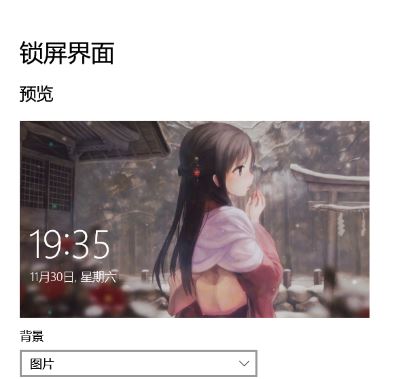
关闭win10锁屏截屏自动更换图片的方法
1、打开开始菜单,点击【windows 系统】-【控制面板】,点击打开;
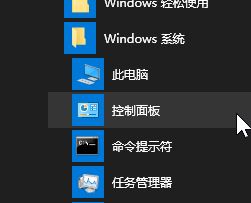
2、打开就将控制面板找到【“动态锁屏(32位)“】;
3、将“动态锁屏(32位)“功能的选项的勾给去掉即可!
取消这个选项后登录界面的背景图片就不再变化~
以上便是winwin7给大家分享的win10锁屏截屏自动更换图片的操作方法~
分类
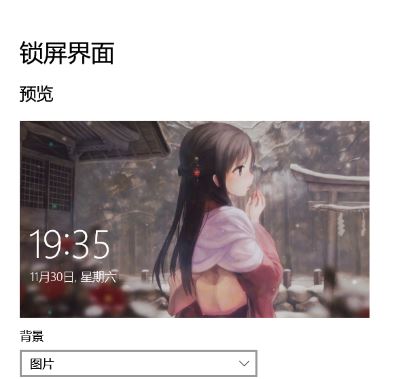
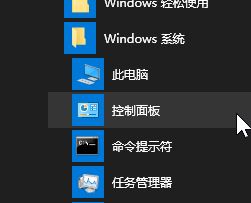
相关文章
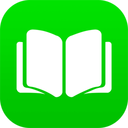
爱奇艺小说阅读 V4.9.1安卓版小说漫画56.27MV4.9.1安卓版
进入
寓小二APP最新版 v9.5.3官方版安卓其它98.87MBv9.5.3官方版
进入
半次元二次元社区 V4.9.8安卓版安卓其它25.65MV4.9.8安卓版
进入
西窗烛官方版 v6.3.1最新版安卓其它53.12 MBv6.3.1最新版
进入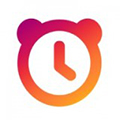
使命闹钟APP v44.53.16破解版安卓其它95.59Mv44.53.16破解版
进入